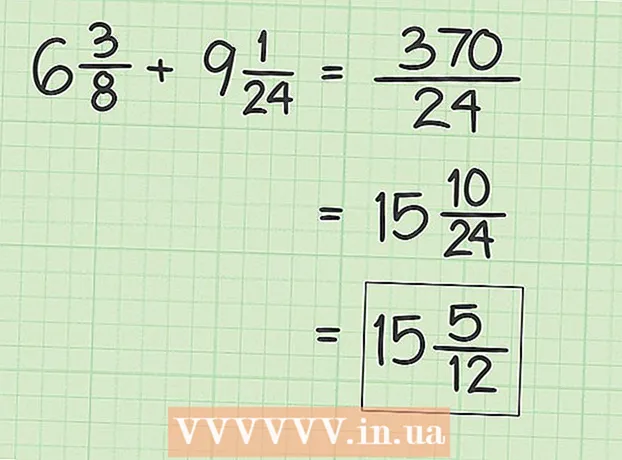Автор:
Helen Garcia
Дата Створення:
14 Квітень 2021
Дата Оновлення:
22 Червень 2024

Зміст
- кроки
- Метод 1 з 4: Усунення фізичних ушкоджень
- Метод 2 з 4: Пошук помилок (Windows)
- Метод 3 з 4: Переформатування накопичувача
- Метод 4 з 4: Перевірка USB порту
- Поради
- попередження
- Що вам знадобиться
У вас є USB-флеш-накопичувач, який не працює? Якщо електроніка накопичувача в порядку і ви не боїтеся втратити всі файли, які на ньому зберігаються, то можна спробувати відформатувати таку флешку.
кроки
Метод 1 з 4: Усунення фізичних ушкоджень
 1 Перш за все вам потрібно визначитися з тим, чи мають ваші файли будь-яку цінність і чи готові ви ризикувати своїми даними, намагаючись самостійно відновити файли. Якщо ваші файли містять важливу інформацію, то в цьому випадку краще всього звернутися до фахівців, які професійно займаються відновленням даних.
1 Перш за все вам потрібно визначитися з тим, чи мають ваші файли будь-яку цінність і чи готові ви ризикувати своїми даними, намагаючись самостійно відновити файли. Якщо ваші файли містять важливу інформацію, то в цьому випадку краще всього звернутися до фахівців, які професійно займаються відновленням даних. - У таких фірм є спеціальне обладнання і інструменти для ремонту електроніки. У найбільш розвинених організацій є обладнання, що дозволяє витягувати мікросхему флеш-пам'яті з друкованої плати накопичувача для зчитування містяться в ній даних.
- Вартість послуг по відновленню даних буде залежати від ступеня пошкодження накопичувача і рівня складності виконаних робіт.
- Деякі компанії з відновлення даних пропонують послуги щодо виправлення легких / середніх ушкоджень, запитуючи до 5 неоподатковуваних мінімумів доходів громадян.
 2 Роздобудьте інструменти. Якщо ви згодні ризикувати своїми файлами, то в цьому випадку вам знадобиться:
2 Роздобудьте інструменти. Якщо ви згодні ризикувати своїми файлами, то в цьому випадку вам знадобиться: - Паяльник з припоєм і флюсом
- Старий USB кабель
- Кусачки і плоскогубці для зачистки проводів
- Маленька шліцьова викрутка
- Збільшувальне скло або ювелірна лупа
- Примітка: ці кроки будуть потрібні тільки в тому випадку, якщо у накопичувача пошкоджений роз'єм.
 3 За допомогою викрутки акуратно зніміть корпус накопичувача.
3 За допомогою викрутки акуратно зніміть корпус накопичувача. 4 Вивчіть друковану плату і контактні площадки за допомогою лупи. Якщо друкована плата пошкоджена або спостерігаються дефекти контактних майданчиків, то, швидше за все, вам доведеться звернутися за допомогою до професіоналів.
4 Вивчіть друковану плату і контактні площадки за допомогою лупи. Якщо друкована плата пошкоджена або спостерігаються дефекти контактних майданчиків, то, швидше за все, вам доведеться звернутися за допомогою до професіоналів. - Примітка: контактні площадки - це чотири маленьких прямокутника на друкованій платі, до яких припаюється USB-роз'єм накопичувача. Якщо ж друкована плата і контактні площадки не мають пошкоджень, то ви можете переходити до наступного кроку.
- 5Помістіть накопичувач на жорстку поверхню, розташувавши його таким чином, щоб кінець роз'єму був направлений до вас, а контактні площадки були зверху.
 6 За допомогою кусачок відкусите роз'єм USB кабелю. Переконайтеся в тому, що ви відкушує такий же роз'єм, як і у накопичувача.
6 За допомогою кусачок відкусите роз'єм USB кабелю. Переконайтеся в тому, що ви відкушує такий же роз'єм, як і у накопичувача.  7 За допомогою плоскогубців для зачистки проводів зачистите від ізоляції приблизно по 0,5 см кожного проводу з кабелю. Або, якщо у вас немає непотрібного USB кабелю, то ви можете спробувати спаяти маленькі проводки до кожного зубця зламаного USB роз'єму; ви створите власний USB кабель.
7 За допомогою плоскогубців для зачистки проводів зачистите від ізоляції приблизно по 0,5 см кожного проводу з кабелю. Або, якщо у вас немає непотрібного USB кабелю, то ви можете спробувати спаяти маленькі проводки до кожного зубця зламаного USB роз'єму; ви створите власний USB кабель.  8 Припаяйте кожен з чотирьох проводів до відповідної контактної майданчику. Кольори проводів в порядку зліва направо: чорний, зелений, білий, червоний. Вони повинні бути припаяні до зубців в цьому порядку, зліва направо, коли утримуєте USB - так, щоб два вирізаних прямокутника дивилися вгору і від вас.
8 Припаяйте кожен з чотирьох проводів до відповідної контактної майданчику. Кольори проводів в порядку зліва направо: чорний, зелений, білий, червоний. Вони повинні бути припаяні до зубців в цьому порядку, зліва направо, коли утримуєте USB - так, щоб два вирізаних прямокутника дивилися вгору і від вас. - Не переплутайте порядок підключення проводів, якщо не хочете, щоб ваш накопичувач згорів разом з вашими файлами.
- Якщо ви використовували власні дроти, то спаяти кожен провід прямо через майданчик відповідного кольору.
 9 Вставте інший кінець USB-кабелю в роз'єм комп'ютера і побажайте собі удачі.
9 Вставте інший кінець USB-кабелю в роз'єм комп'ютера і побажайте собі удачі.- Якщо флешка розпізнається комп'ютером, значить у вас вийшло! Збережіть файли на жорсткий диск комп'ютера.
- Якщо флешка не розпізнає, то, швидше за все, причина полягає в більш складній проблемі, яку не можна так просто визначити з першого погляду. В цьому випадку ви можете спробувати звернутися за допомогою до фахівців або ж просто повісити флешку на ялинку в якості новорічної іграшки, щоб вона нагадувала вам про важливість створення резервних копій файлів.
Метод 2 з 4: Пошук помилок (Windows)
 1 Вставте накопичувач в USB порт комп'ютера.
1 Вставте накопичувач в USB порт комп'ютера. 2 Відкрийте "Мій комп'ютер" і клацніть правою кнопкою миші по значку вашого накопичувача. Виберіть пункт Властивості.
2 Відкрийте "Мій комп'ютер" і клацніть правою кнопкою миші по значку вашого накопичувача. Виберіть пункт Властивості. 3 Натисніть на вкладку Інструменти.
3 Натисніть на вкладку Інструменти. 4 Натисніть на кнопку Перевірити зараз.
4 Натисніть на кнопку Перевірити зараз.- 5
 Встановіть прапорці "Автоматично виправляти системні помилки" і "Шукати і намагатися відновити пошкоджені сектори". Клацніть по кнопці "Почати".
Встановіть прапорці "Автоматично виправляти системні помилки" і "Шукати і намагатися відновити пошкоджені сектори". Клацніть по кнопці "Почати".  6 Дочекайтеся завершення перевірки. Клацніть по кнопці "Закрити" після завершення.
6 Дочекайтеся завершення перевірки. Клацніть по кнопці "Закрити" після завершення.
Метод 3 з 4: Переформатування накопичувача
 1 Здійснюйте форматування з NTFS замість of FAT32.
1 Здійснюйте форматування з NTFS замість of FAT32. 2 Після цього знову форматуйте в FAT32.
2 Після цього знову форматуйте в FAT32.
Метод 4 з 4: Перевірка USB порту
- 1Іноді проблема полягає в некоректній роботі USB порту, а не флешки.
- 2 Витягніть флешку і перезавантажте комп'ютер, потім знову перевірте флешку. Якщо вона працює, то проблема вирішена. Якщо немає, то переходите на наступний крок.
- 3 Перевірте флешку на іншому комп'ютері. Якщо вона працює, значить проблема полягає в USB порт вашого комп'ютера.
- Може вийти так, що один з USB портів не працюватиме в той час, коли інші будуть в порядку. Перевірте кожен порт вашого комп'ютера, а потім на іншому комп'ютері. Якщо дані методи не допомогли, то швидше за все проблема полягає в самій флешці.
Поради
- USB-флешки коштують не дорого і доступні скрізь. Подумайте про те, щоб просто придбати нову. Ви збережете свій час і нерви.
- Якщо ви зважитеся звернутися за допомогою до фахівців з відновлення даних, то постарайтеся викласти ситуацію і з'ясувати якомога більше подробиць щоб переконатися в тому, що дана фірма має достатньо досвіду і необхідне спеціальне обладнання для цієї роботи.
- Якщо всі ваші спроби відновити дані зазнали невдачі і дані в накопичувачі не уявляють цінності, Вивчіть вебсайт виробника і спеціалізовані форуми. Існує ймовірність того, що ви зможете знайти там програми-утиліти для зміни прошивки і низькорівневого форматування накопичувача.
- Якщо ваш USB-флеш-накопичувач містить важливі дані, то вам потрібно спробувати відновити інформацію, а не переформатовувати накопичувач. Деякі електронні компоненти накопичувача можуть бути несправними навіть при відсутності видимих зовнішніх пошкоджень. Зазвичай для точної діагностики причини неполадок потрібне спеціалізоване обладнання, але можна провести візуальний огляд з метою виявлення згорілих резисторів.Для цього зніміть корпус накопичувача і за допомогою лупи ретельно огляньте електронні компоненти в формі маленьких цеглинок. Якщо ви виявите почорніння якогось з резисторів, то це означає що даний резистор перегорів і потрібне втручання фахівців.
- Заздалегідь роздобудьте програмне забезпечення для форматування вашого накопичувача. Робота з програмами - це непросте завдання, яка може відняти у вас багато часу.
попередження
- Форматування знищить всі дані в накопичувачі.
- Якщо ваші файли дуже важливі для вас, то не дозволяйте першому зустрічному незнайомцю з паяльником в руках переконати вас в тому, що він зможе без особливих зусиль все полагодити. Найчастіше при пошкодженні USB-роз'єму контактні площадки відриваються від друкованої плати. Тому новачок в пайку не виправить неполадку, а тільки ускладнить ситуацію, спричинивши ще більше шкоди. Вираз "зірвані контактні площадки" означає, що при пошкодженні USB-роз'єму від друкованої плати відокремився припій, який утримував чотири штирі роз'єму. В цьому випадку вам потрібно звернутися до фахівців, а не намагатися зробити ремонт своїми силами.
- Створення резервних копій даних, форматування пристроїв і установка операційних систем - це тривалі і складні процеси, які повинні виконуватися досвідченими людьми.
- Не потрібно плутати форматування низького рівня (LLF) і реініціалізації (скидання налаштувань пристрою до стандартних значень, встановлених виробником). LLF було поширене в 80-ті роки у зв'язку з використанням MFM і інших форматів дисків, які не настроєно за геометричними параметрами в процесі виробництва. Це не підходить для сучасних пристроїв, так як їх неможливо форматувати на низькому рівні.
Що вам знадобиться
- Диск відновлення для вашої операційної системи.
- Серійний номер вашої операційної системи.
- Працююча флешка для порівняння та тестування обох примірників.